


既有适合小白学习的零基础资料,也有适合3年以上经验的小伙伴深入学习提升的进阶课程,涵盖了95%以上大数据知识点,真正体系化!
由于文件比较多,这里只是将部分目录截图出来,全套包含大厂面经、学习笔记、源码讲义、实战项目、大纲路线、讲解视频,并且后续会持续更新
| 命令 | 功能 |
|---|---|
| % | 括号匹配及切换 |
3.3 选中文本(可视模式)
- 学习 复制 命令前, 应该先学会 怎么样选中 要复制的代码
- 在 vi 中要选择文本, 需要显示 visual 命令切换到 可视模式
- vi 中提供了 三种 可视模式, 可以方便程序员的选择 选中文本的方式
- 按 ESC 可以放弃选中, 返回到 命令模式
| 命令 | 模式 | 功能 |
|---|---|---|
| v | 可视模式 | 从光标位置开始按照正常模式选择文本 |
| V | 可视化模式 | 选中光标经过的完整行 |
| Ctrl + v | 可视块模式 | 垂直方向选中文本 |
- 可视模式下, 可以和 移动命令 连用, 例如 ggVG 能够 选中所有的内容
3.4 撤销和恢复撤销(保命指令)
在学习编辑命令之前,先要知道怎样撤销之前一次 错误的 编辑操作
| 命令 | 英文 | 功能 |
|---|---|---|
| u | undo | 撤销上次的命令(ctrl + z) |
| Ctrl + r | uredo | 恢复撤销的命令 |
3.5 删除文本
| 命令 | 英文 | 功能 |
|---|---|---|
| x | cut | 删除光标所在的字符,或者选中的文字 |
| d(移动命令) | delete | 删除移动命令对应的内容 |
| dd | delete | 删除光标所在行, 可以ndd删除多行 |
| D | delete | 删除至行尾 |
提示: 如果使用 可视模式 已经选中了一段文本, 那么无论使用 d 还是 x, 都可以删除选中文本
删除命令可以和移动命令连用, 以下是常见的组合命令:
| 命令 | 作用 |
|---|---|
| dw | 从光标位置删除到单词末尾 |
| d0 | 从光标位置删除到一行的起始位置 |
| d} | 从光标位置删除到段落末尾 |
| ndd | 从光标位置向下连续删除 n 行 |
3.6 复制和剪切
- vi 中提供有一个 被复制文本的缓冲区
- 复制 命令会将选中的文字保存在缓冲区
- 删除 命令删除的文字会被保存在缓冲区
- 在需要的位置, 使用 粘贴 命令可以将缓冲对的文字插入到光标所在的位置
| 命令 | 英文 | 功能 |
|---|---|---|
| y(复制命令) | copy | 复制 |
| yy | copy | 复制一行,可以nyy复制多行 |
| d(剪切命令) | delete | 剪切 |
| dd(剪切) | delete | 剪切一行, 可以 ndd 剪切n行 |
| p | paste | 粘贴 |
提示:
- 命令 d 、x 类似于图形界面的 剪切操作 – ctrl + x
- 命令 y 类似于 图形界面的 复制操作 – Ctrl + C
- 命令 p 类似于图形界面的 粘贴操作 – Ctrl + v
- vi中的文本缓冲区只有一个,如果后续做过 复制、剪切操作, 之前缓冲区中的内容会被替换.
注意
- vi中的 文本缓冲区 和 系统的 剪切板 不是同一个
- 所以在其他软件中使用
Ctrl + C复制的内容, 不能再vi中通过p命令粘贴 - 可以在 编辑模式 下使用 鼠标右键粘贴
3.7 替换
| 命令 | 英文 | 功能 | 工作模式 |
|---|---|---|---|
| r | replace | 替换当前字符 | 命令模式 |
| R | replace | 替换当前行光标后的字符 | 替换模式 |
R命令可以进入 替换模式, 替换完成后, 按下ESC, 按下ESC可以回到 命令模式- 替换命令 的作用就是不用进入 编辑模式, 对文件进行 轻量级的修改
3.8 查找
常规查找
| 命令 | 功能 |
|---|---|
| /str | 查找str |
-
查找到指定内容之后, 使用
Next查找下一个出现的位置n: 查找下一个N: 查找上一个
-
如果不想看到高亮显示, 可以随便查找一个文件中不存在的内容即可
-
单词快速匹配
| 命令 | 功能 |
|---|---|
| * | 向后查找当前光标所在单词 |
| # | 向前查找当前光标所在单词 |
- 在开发中, 通过单词快速匹配, 可以快速看到这个单词在其他位置使用过
3.9 查找并替换
- 在
vi中查找和替换命令需要在 末行模式 下执行 - 记忆命令格式
:%s///g
- 全局替换
- 一次向 替换文件中的 所有出现的旧文本
- 命令格式如下
:%s/旧文本/新文本/g
- 可视区域替换
- 先选中 要替换文字的 范围
- 命令格式如下
:s/旧文本/新文本/g
- 确认替换
c confirm 确认
- 如果把末尾的
g改成gc在替换的时候, 会有提示! 推荐使用 - 命令格式如下
:%s/旧文本/新文本/gc
y-yes替换n-no不替换a-all替换所有q-quit退出替换l-last最后一个, 并把光标移动到行首^E向下滚屏^Y向上滚屏
3.10 插入命令(重要)
- 在 vi 中除了常用
i进入编辑模式 外, 还提供了一下命令同样可以进入编辑模式
| 命令 | 英文 | 功能 | 常用 |
|---|---|---|---|
| i | insert | 在当前字符前插入文本 | 常用 |
| I | insert | 在行首插入文本 | 较常用 |
| a | append | 在当前字符后添加文本 | |
| A | append | 在行末添加文本 | 较常用 |
| o | 在当前行后面插入一空行 | 常用 | |
| O | 在当前行前面插入一空行 | 常用 |
[外链图片转存失败,源站可能有防盗链机制,建议将图片保存下来直接上传(img-RqHjJGgN-1624685398655)(F:/%E4%BC%A0%E6%99%BA%E6%92%AD%E5%AE%A2/%E4%BC%A0%E6%99%BA%E4%B8%93%E4%BF%AE%E5%AD%A6%E9%99%A2/1812/01linux/%E8%AE%B2%E4%B9%89/02_%E6%89%93%E5%8C%85%E5%8E%8B%E7%BC%A9_vim%E7%BC%96%E8%BE%91%E5%99%A8_%E7%B3%BB%E7%BB%9F%E7%AE%A1%E7%90%86_%E7%94%A8%E6%88%B7%E6%9D%83%E9%99%90/%E7%AC%94%E8%AE%B0/assets/1558543477231.png)]
3.11 练习
演练1 – 编辑命令 和 数字连用
- 在开发中, 可能会遇到连续输入 N 个同样的字符
- 例如:
**********连续10个星号
要实现这个效果可以在 命令模式 下
- 输入
10, 表示要重复10次 - 输入
i进入 编辑模式 - 输入
*也就是重复的文字 - 按下
ESC返回 命令模式, 返回之后vi就会把 第2、3两步的操作重复10次
提示: 正常开发时, 在 进入编辑模式之前,不要按数字
搜索命令
2.find 搜索
准备工作
切换目录到 /export/ 且 清空内容
cd /export/ && rm -rf /export/* && tree
新增目录 且 切换目录 且 新增文件
mkdir -p /export/aaa/bbb/ccc/ddd/eee/
touch /export/aaa/bbb/ccc/ddd/eee/abc.txt
touch /export/aaa/123.txt
touch /export/aaa/312.txt
查看 /export 目录中的内容
tree /export
目标
- 通过
find命令 在特定目录下(包含它的后代目录) 搜索 符合条件的文件
2.1 路径
- 第一步: 搜索指定目录下, 文件是 abc.txt的文件
- 第二步: 搜索指定目录下, 文件名 包含
1的文件 - 第三步: 搜索指定目录下,所有以
.txt为扩展名的文件 - 第四步: 搜索指定目录下, 以数字
1开头的文件
2.2实现 : 在指定目录中 根据名称 搜索
| 序号 | 命令格式 | 作用 |
|---|---|---|
| 01 | find [路径] -name ‘*.txt’ | 查找指定路径下扩展名是 .txt的文件, 包括子目录 |
# ===================实现目标============================
# 方式一: 指定全目录
find /export/ -name 'abc.txt'
# 方式二: 当前目录
find . -name 'abc.txt'
# 方式三: 当前目录 可以 省略 不写
find -name 'abc.txt'
# =================准备工作===============
# 1 创建测试文件
touch /export/12.txt /export/616.txt /export/321.txt
# =================实现目录===============
find /export/ -name "*1*"
find /export/ -name "*.txt"
find /export -name "1*"
2.3 小结
- 通过
find [path] -name "*1*"完成根据名称搜索文件
解压缩命令
- 准备工作
# 清空指定目录内容
cd /export/ && rm -rf *
# 创建测试文件
touch 1.txt 2.txt 3.txt
# 创建有内容的测试目录
mkdir -p /export/aaa/
touch /export/aaa/4.txt /export/aaa/5.txt
# 查看结果
tree /export
目标
- 从第三方 下载 压缩包, 解压缩后 安装到 服务器上

- 通过 打包压缩 备份文件
jar : java rar java项目的压缩包
war : web rar web项目的压缩包
路径
- 2.1 第一步: 打包 和 解包
- **2.2 第二步: 打包压缩 和 解包解压缩 **
3.实现
3.1 第一步: 打包 和 解包
3.1.1 打包
- 类似将 冬天的衣服 放到 袋
- 打包之后的大文件 需要以
.tar结尾.
tar 打包命令格式
# 将 一系列文件 打包成 一个大文件
tar -cvf 打包名.tar 被打包的目录
tar -cvf 打包名.tar 被打包的文件1 被打包的文件2 被打包的文件3
tar 选项说明
| 命令 | 英文 | 含义 |
|---|---|---|
| c | create | 生成档案文件, 创建打包文件 |
| v | verbosely(啰嗦的) | 像 ‘唐僧’ 一样报告进度 |
| f | file | 指定档案的文件名称, f后面一定是 .tar 文件, 所以必须放到左后 |
练习1: 将1.txt、2.txt、3.txt 打包成 123.tar文件
练习2: 将有内容的aaa目录 打包成 aaa.tar 文件
3.1.2 解包
- 类似将 冬天的衣服 从 袋子里取出来
tar 解包命令格式
# 将一个打包后的 分解成 一系列小文件, 分解位置为 当前目录
tar -xvf 打包名.tar
# 将一个打包后的 分解成 一系列小文件, 分解位置为 指定目录
tar -xvf 打包名.tar -C 解包路径位置
| 命令 | 英文 | 含义 |
|---|---|---|
| x | extract (提取) | 解包 |
| C (大写C) | directory (目录) | 默认保存到当前目录, 通过-C 更改解压目录, 注意: 解压目录必须存在 |
练习1: 将 123.tar 解压到 当前目录中
练习2: 将 aaa.tar 解包到 /export/test/a1/b1/c1/ 目录中
小结
打包: tar -cvf 打包之后的文件名.tar 被打包的目录或文件名
解包: tar -xvf 打包之后的文件名.tar [ -C 指定解包位置 ]
- 准备工作
# 清空指定目录内容
cd /export/ && rm -rf *
# 创建测试文件
touch 1.txt 2.txt 3.txt
# 创建有内容的测试目录
mkdir -p /export/aaa/
touch /export/aaa/4.txt /export/aaa/5.txt
# 查看结果
tree /export
3.2 第二步: 使用gzip格式 压缩 和 解压缩
- 打包 和 压缩 是两件事
- 类似与 先将冬天衣服放到压缩袋, 再抽取里面的空气
- 在
Linux中, 最常用的压缩文件格式是xxx.tar.gz - 在
tar命令中有一个选项 -z 可以调用gzip, 从而可以方便的实现压缩和解压缩的功能
命令格式如下
# 压缩文件
tar -zcvf 打包压缩文件名.tar.gz 被压缩的文件/目录
# 解压缩文件(记忆敲门: 至孝潍坊)
tar -zxvf 打包文件.tar.gz
# 解压缩到指定路径
tar -zxvf 打包文件.tar.gz -C 目录路径
tar 的选项说明
| 命令 | 英文 | 含义 |
|---|---|---|
| z | gzip | 使用gzip压缩和解压缩 |
| j | bzip2 | 使用bzip2压缩和解压缩 |
练习1: 将1.txt、2.txt、3.txt 打包压缩成 123.tar.gz文件(gzip压缩格式)
练习2: 将有内容的aaa目录 打包成 aaa.tar.gz 文件(gzip压缩格式)
练习3: 将 123.tar.gz 解压到 当前目录中(gzip压缩格式)
练习4: 将 aaa.tar.gz 解包到 /export/bbb 目录中(gzip压缩格式)
小结
打包压缩: tar -zcvf 打包之后的文件名.tar.gz 被打包压缩的目录或文件名
解包解压缩: tar -zxvf 打包之后的文件名.tar.gz [ -C 指定解包位置 ]
- 准备工作
# 清空指定目录内容
cd /export/ && rm -rf *
# 创建测试文件
touch 1.txt 2.txt 3.txt
# 创建有内容的测试目录
mkdir -p /export/aaa/
touch /export/aaa/4.txt /export/aaa/5.txt
# 查看结果
tree /export
3.3 第三步: 使用 bzip2 格式 压缩 和 解压缩
bzip是压缩的第二种方式- 类似与 先将冬天衣服放到压缩袋, 再抽取里面的空气
- 在
Linux中, bzip2 压缩文件格式是xxx.tar.bz2 - 在
tar命令中有一个选项 -j 可以调用bzip2, 从而可以方便的实现压缩和解压缩的功能
命令格式如下
# 压缩文件
tar -jcvf 打包压缩文件名.tar.bz2 被压缩的文件/目录
# 解压缩文件 (绩效潍坊)
tar -jxvf 打包文件.tar.bz2
# 解压缩到指定路径
tar -jxvf 打包文件.tar.bz2 -C 目录路径
tar 的选项说明
| 命令 | 英文 | 含义 |
|---|---|---|
| z | gzip | 使用gzip压缩和解压缩 |
| j | bzip2 | 使用bzip2压缩和解压缩 |
练习1: 将1.txt、2.txt、3.txt 打包压缩成 123.tar.bz2文件(bzip2压缩格式)
练习2: 将有内容的aaa目录 打包成 aaa.tar.bz2 文件(bzip2压缩格式)
练习3: 将 123.tar.bz2 解压到 当前目录中(bzip2压缩格式)
练习4: 将 aaa.tar.bz2 解包到 /export/bbb 目录中(bzip2压缩格式)
小结
打包压缩: tar -jcvf 打包之后的文件名.tar.bz2 被打包压缩的目录或文件名
解包解压缩: tar -jxvf 打包之后的文件名.tar.bz2 [ -C 指定解包位置 ]
关机
halt
重启
reboot
4 用户权限相关命令
目标
- 理解 用户 和 权限 的基本概念
- 用户管理 终端命令
- 组管理 终端命令
- 修改权限 终端命令
用户和权限的基本概念
4.1 基本概念
- 用户 是Linux系统工作中重要的一环, 用户管理包括 用户 与 组 管理
- 在Linux系统中, 不论是由本级或是远程登录系统, 每个系统都必须拥有一个账号, 并且对于不同的系统资源拥有不同的使用权限
- 对 文件 / 目录 的权限包括:
| 序号 | 权限 | 英文 | 缩写 | 数字序号 |
|---|---|---|---|---|
| 01 | 读 | read | r | 4 |
| 02 | 写 | write | w | 2 |
| 03 | 执行 | execute | x | 1 |
| 04 | 无权限 | - | 0 |
- 在 Linux中 ,可以指定 每一个用户 针对 不同的文件或者目录 的 不同权限

4.2 组
- 为了方便用户管理, 提出了 组 的概念, 如下图所示

4.3 ls -l 扩展
[外链图片转存失败,源站可能有防盗链机制,建议将图片保存下来直接上传(img-lwckbqR0-1624685398660)(assets%5CUsers%5CAdministrator%5CAppData%5CRoaming%5CTypora%5Ctypora-user-images%5C1570973470529.png)]
-
ls -l可以查看文件夹下文件的详细信息, 从左到右 依次是:- 权限, 第一个字符如果是
d表示目录 - 硬链接数, 通俗的讲就是有多少种方式, 可以访问当前目录和文件
- 拥有者, 家目录下 文件 / 木兰路 的拥有者通常都是 当前用户
- 组, 在linux中, 很多时候, 会出现组名 和 用户名 相同的情况, 后续会讲
- 大小
- 时间
- 名称

- 权限, 第一个字符如果是

4.4.组管理 终端命令
本质: 给 同一类型用户 分配权限
| 序号 | 命令 | 作用 |
|---|---|---|
| 01 | groupadd 组名 | 添加组 |
| 02 | groupdel 组名 | 删除组 |
| 03 | cat /etc/group | 确认组信息 |
| 04 | chgrp 组名 文件/目录名 | 修改文件/目录的所属组 |
提示:
- 组信息保存在
/etc/group文件中/etc目录是专门用来保存 系统配置信息 的目录
- 在实际应用中, 可以预先针对 组 设置好权限, 然后 将不同的用户添加到对应的组中, 从而不用依次为每一个用户设置权限
演练目标
- 在 指定目录下 创建
aaa目录 - 新建
dev组 - 将
aaa目录的组修改为dev
4.5.用户管理 终端命令
(1) 创建用户 / 设置密码 / 删除用户
| 命令 | 作用 | 说明 |
|---|---|---|
| useradd -m -g 组 新建用户名 | 添加新用户 | -m 自动建立用户家目录 -g 指定用户所在的组, 否则会建立一个和同名的组 |
| passwd 用户名 | 设置用户密码 | 如果是普通用户,直接用 passwd可以修改自己的账号密码 |
| userdel -r 用户名 | 删除用户 | -r 选项会自动删除用户家目录 |
| cat /etc/passwd | grep 用户名 | 确认用户信息 |
提示:
- 创建用时, 如果忘记添加
-m选项指定新用户的家目录 – 最简单的方式就是删除用户,重新创建- 创建用户时, 默认会创建一个和用户名同名的组名
- 用户信息保存在 /etc/passwd 文件中
/etc/passwd 文件存放的是用户的信息, 由6个分好组成的7个信息, 分别是

- 用户名
- 密码 (x, 表示加密的密码)
- UID (用户标志)
- GID(组标志)
- 用户全名或本地账号
- 家目录
- 登录使用的Shell, 就是登录之后, 使用的终端命令
(2) 查看用户信息
| 序号 | 命令 | 作用 |
|---|---|---|
| 01 | id [用户名] | 查看用户UID 和 GID 信息 |
| 02 | who | 查看当前所有登录的用户列表 |
| 03 | whoami | 查看当前登录用户的账户名 |
(3) su 切换用户

- 因为 普通用户 不能使用某些权限, 所以需要 切换用户
| 序号 | 命令 | 作用 | 说明 |
|---|---|---|---|
| 01 | su - 用户名 | 切换用户, 并且企划目录 | - 可以切换到用户家目录, 否则保持位置不变 |
| 02 | exit | 退出当前登录用户 |
su不接用户名, 可以切换到root, 但是不推荐使用, 因为不安全exit示意图如下:

(4) sudo
-
虽然 通过
su -u root可以切换到 root用户, 但是 存在严重的 安全隐患 -
linux系统中的
root账号通常 用于系统的维护和管理, 对操作系统的所有资源 具有访问权限 -
如果不小心使用
rm -rf ... ..., 就可能将系统搞瘫痪 -
在大多数版本的linux中, 都不推荐 直接只用 root 账号登录系统
-
sudo命令用来以其他身份来执行命令, 预设的身份为root -
用户使用
sudo时, 必须先输入密码, 之后5分钟的有效期限, 超过期限则必须重新输入密码
提示: 若其未经授权的用户企图使用 sudo, 则会发出警告邮件给管理员
(4.1) 给 指定用户 授予 权限
- 本质: 通知 服务器 给 特定用户 分配 临时管理员权限
vim /etc/sudoers
# 默认存在: root用户 具备所有的权限
root ALL=(ALL) ALL
# 授予 zhangsan 用户 所有的权限
zhangsan ALL=(ALL) ALL
(4.2) 使用 用户 zhangsan 登录, 操作管理员命令
- 本质: 使用临时管理员权限
# 不切换root用户, 也可以完成 添加用户的功能
sudo useradd -m -g dev zhaoliu
准备工作: 使用root用户操作
# 清空目录中的内容
rm -rf /export/*
# 创建测试目录
mkdir -p /export/aaa/
# 创建测试文件
touch /export/aaa/01.txt /export/aaa/02.txt
# 查看指定目录内容
tree /export
(5).修改用户权限
| 序号 | 命令 | 作用 |
|---|---|---|
| 01 | chmod | 修改权限 |
5.1 方式一: 修改用户权限
chmod可以修改 用户/组 对 文件/目录 的权限- 命令格式如下:
chmod +/- rwx 文件名|目录名
提示: 已上方式会一次向修改
拥有者/组权限
目标演练:
# 1. 使用 root 删除目录的可读 可写 可执行权限
# 2. 使用 其他用户如 zhangsan 无法切换到 这个目录
# 3. 使用 root 增加目录的执行权限, 再次 使用 zhangsan 切换到目录试试
5.2 方式二
- 虽然 方式一 直接修改文件|目录的 读|写|执行 权限, 但是不能精确到 拥有者|组|其他 权限
- 命令格式如下:(
u表示所属用户 /g表示所属组 /o表示其他)
chmod -R u=rwx,g=rx,o=rwx 文件|目录
| 序号 | 权限 | 英文 | 缩写 | 数字序号 |
|---|---|---|---|---|
| 01 | 读 | read | r | 4 |
| 02 | 写 | write | w | 2 |
| 03 | 执行 | execute | x | 1 |
| 04 | 无权限 | - | 0 |
目标演练:
# 1 使用root用户给 所属用户分配 可读、可写、可执行 权限,
所属组 分配 可读、可执行 权限,
其他人 分配 可读、可执行 权限
5.3 方式三: 简化方式二
- 命令格式如下:
chmod -R 755 文件|目录
- 说明 第一个数字 是 拥有者权限, 第二个数字 是 组权限, 第三个数字 是 其他用户权限

常用数字组合有( u 表示用户 / g 表示组 / o 表示其他)
777===>u=rwx, g=rwx, o=rwx755===>u=rwx, g=rx, o=rx644===>u=rw, g=r, o=r
目标演练:
# 1 使用root用户给 所属用户分配 可读、可写、可执行 权限,
所属组 分配 可读、可执行 权限,
其他人 分配 可读、可执行 权限
系统信息相关命令
- 本节内容主要是为了方便通过远程终端维护服务器时, 查看服务器上当前 系统日期和时间 / 磁盘空间占用情况 /程序执行情况
- 本小结学习终端命令都是查询命令, 通过这些命令对系统资源的使用情况有个了解
目标
- 时间和日期
datecal
- 磁盘和目录空间
dfdu
- 进程信息
pstopkill
1.时间和日期
1.1 date 时间
| 命令 | 作用 |
|---|---|
| date | 查看系统时间(默认) |
| date +“%Y-%m-%d %H:%M:%S” | 查看系统时间(指定格式) |
| date -s “时间字符串” | 设置系统时间 |
第一步: 显示当前时间
# 显示时间
date
# 按照指定格式显示时间
date +"%Y-%m-%d %H:%M:%S"
第二步: 设置系统时间
date -s "时间字符串"
1.2 cal 日历
| 序号 | 命令 | 作用 |
|---|---|---|
| 01 | cal | 查看当前月的日历 |
| 02 | cal -y | 查看当前年的日历 |
| 03 | cal 2020 | 查看2020年的日历 |
| 04 | cal 10 2020 | 查看2020年10月的日历 |
02.磁盘信息
| 序号 | 命令 | 作用 |
|---|---|---|
| 01 | df -h | disk free 显示磁盘剩余空间 |
| 02 | du -h [目录名] | disk usage 显示目录下的目录大小 |
- 选项说明
| 参数 | 含义 |
|---|---|
| -h | 以人性化的方式显示文件的大小 |
03.进程信息
- 所谓 进程, 通俗的说就是 当前正在执行的一个进程
| 序号 | 命令 | 作用 |
|---|---|---|
| 01 | ps aux | process status 查看进程的详细情况 |
| 02 | top | 动态显示运行中进程并且排序 |
| 03 | kill [-9] 进程代号 | 终止指定代号的进程 -9 表示强行终止 |
ps默认只会显示当前用户通过终端启动的应用程序
ps选项说明功能
| 选项 | 含义 |
|---|---|
| a | 显示终端上的所有进程,包括其他用户的进程 |
| u | 显示进程的详细状态 |
| x | 显示没有控制终端的进程 |
提示: 使用
kill命令时, 最好只终止由当前用户开启的进程, 而不要终止root身份开启的进程, 否则可能导致系统崩溃
- 要退出
top可以直接输入q
top

us 用户空间占用CPU百分比
sy 内核空间占用CPU百分比
ni 用户进程空间内改变过优先级的进程占用CPU百分比
id 空闲CPU百分比
wa 等待输入输出的CPU时间百分比
hi 硬件中断
si 软件中断
st: 实时

PID 进程号
USER 用户名
PR 优先级
NI nice值。负值表示高优先级,正值表示低优先级m
RES 进程使用的、未被换出的物理内存大小,单位kb
SHR 共享内存大小,单位kb
S 进程状态。
D=不可中断的睡眠状态
R=运行
S=睡眠
T=跟踪/停止
Z=僵尸进程
%CPU CPU使用率
%MEM 进程使用的物理内存百分比
TIME+ 进程使用的CPU时间总计,单位1/100秒
COMMAND 执行的命令
管道相关命令
目标
-
cut -
sort -
wc -
uniq -
tee -
tr -
split -
awk -
sed -
grep -
准备工作
zhangsan 68 99 26
lisi 98 66 96
wangwu 38 33 86
zhaoliu 78 44 36
maq 88 22 66
zhouba 98 44 46
- 以上是成绩表信息
- 使用 逗号 分割, 第一列 是 姓名, 第二列是 语文成绩, 第三列是 数学成绩, 第四列是 英语成绩
准备工作
vim 1.txt
111:aaa:bbb:ccc
222:ddd:eee:fff
333:ggg:hhh
444:iii
1 cut
1.1 目标
cut根据条件 从命令结果中 提取 对应内容
1.2 实现
第一步: 截取出1.txt文件中前2行的第5个字符
| 命令 | 含义 |
|---|---|
| cut 动作 文件 | 从指定文件 截取内容 |
- 参数
| 参数 | 英文 | 含义 |
|---|---|---|
| -c | characters | 按字符选取内容 |
head -2 1.txt | cut -c 5
第二步: 截取出1.txt文件中前2行以”:”进行分割的第1,2段内容
| 参数 | 英文 | 含义 |
|---|---|---|
-d '分隔符' | delimiter | 指定分隔符 |
-f n1,n2 | fields | 分割以后显示第几段内容, 使用 , 分割 |
范围控制
| 范围 | 含义 |
|---|---|
n | 只显示第n项 |
n- | 显示 从第n项 一直到行尾 |
n-m | 显示 从第n项 到 第m项(包括m) |
head -2 1.txt | cut -d ':' -f 1,2
head -2 1.txt | cut -d ':' -f 1-2
1.3 小结
-
通过
cut 动作 目标文件可以根据条件 提取对应内容 -
准备工作
vim score.txt
zhangsan 68 99 26
lisi 98 66 96
wangwu 38 33 86
zhaoliu 78 44 36
maq 88 22 66
zhouba 98 44 46
2 sort
2.1 目标
- sort可针对文本文件的内容,以行为单位来排序。
2.2 路径
- 第一步: 对字符串排序
- 第二步: 去重排序
- 第三步: 对数值排序
- 第四步: 对成绩排序
2.3 实现
第一步: 对字符串排序
[root@node01 tmp]# cat 2.txt
banana
apple
pear
orange
pear
[root@node01 tmp]# sort 2.txt
apple
banana
orange
pear
pear
第二步: 去重排序
| 参数 | 英文 | 含义 |
|---|---|---|
-u | unique | 去掉重复的 |
它的作用很简单,就是在输出行中去除重复行。
[root@node01 tmp]# sort -u 2.txt
apple
banana
orange
pear
第三步: 对数值排序
| 参数 | 英文 | 含义 |
|---|---|---|
-n | numeric-sort | 按照数值大小排序 |
-r | reverse | 使次序颠倒 |
- 准备数据
[root@node01 tmp]# cat 3.txt
1
3
5
7
11
2
4
6
10
8
9
- 默认按照
字符串排序
[root@node01 tmp]# sort 2.txt
1
10
11
2
3
4
5
6
7
8
9
- 升序
[root@node01 tmp]# sort -n 2.txt
1
2
3
4
5
6
7
8
9
10
11
- 倒序
[root@node01 tmp]# sort -n -r 2.txt
11
10
9
8
7
6
5
4
3
2
1
- 合并式
[root@node01 tmp]# sort -nr 2.txt
11
10
9
8
7
6
5
4
3
2
1
第四步: 对成绩排序
| 参数 | 英文 | 含义 |
|---|---|---|
-t | field-separator | 指定字段分隔符 |
-k | key | 根据那一列排序 |
‘’
# 根据第二段成绩 进行倒序显示 所有内容
sort -t ',' -k2nr score.txt
3 wc命令
3.1 目标
- 显示指定文件 字节数, 单词数, 行数 信息.
3.2 路径
- 第一步: 显示指定文件 字节数, 单词数, 行数 信息.
- 第二步: 只显示 文件 的行数
- 第三步: 统计多个文件的 行数 单词数 字节数
- 第四步: 查看
/etc目录下 有多少个 子内容
3.3 实现
第一步: 显示指定文件 字节数, 单词数, 行数 信息.
| 命令 | 含义 |
|---|---|
| wc 文件名 | 显示指定文件 字节数, 单词数, 行数 信息 |
[root@hadoop01 export]# cat 4.txt
111
222 bbb
333 aaa bbb
444 aaa bbb ccc
555 aaa bbb ccc ddd
666 aaa bbb ccc ddd eee
[root@hadoop01 export]# wc 4.txt
6 21 85 4.txt
第二步: 只显示 文件 的行数
| 参数 | 英文 | 含义 |
|---|---|---|
-c | bytes | 字节数 |
-w | words | 单词数 |
-l | lines | 行数 |
[root@hadoop01 export]# wc 4.txt
6 21 85 3.txt
第三步: 统计多个文件的 行数 单词数 字节数
[root@hadoop01 export]# wc 1.txt 2.txt 3.txt
4 4 52 1.txt
11 11 24 2.txt
6 21 85 3.txt
21 36 161 总用量
[root@hadoop01 export]# wc *.txt
4 4 52 1.txt
11 11 24 2.txt
6 21 85 3.txt
6 6 95 score.txt
27 42 256 总用量
第四步: 查看 /etc 目录下 有多少个 子内容
[root@hadoop01 export]# ls /etc | wc -w
240
3.4 小结
- 通过
wc 文件就可以 统计 文件的 字节数、单词数、行数.
4 uniq
uniq 命令用于检查及删除文本文件中重复出现的行,一般与 sort 命令结合使用。
4.1 目标
4.2路径
- 第一步:实现去重效果
- 第二步:不但去重,还要 统计出现的次数
4.3 实现
第一步:实现去重效果
| 命令 | 英文 | 含义 |
|---|---|---|
uniq [参数] 文件 | unique 唯一 | 去除重复行 |
# 准备内容
[root@hadoop01 export]# cat 5.txt
张三 98
李四 100
王五 90
赵六 95
麻七 70
李四 100
王五 90
赵六 95
麻七 70
# 排序
[root@hadoop01 export]# cat 5.txt | sort
李四 100
李四 100
麻七 70
麻七 70
王五 90
王五 90
张三 98
赵六 95
赵六 95
# 去重
[root@hadoop01 export]# cat 5.txt | sort | uniq
李四 100
麻七 70
王五 90
张三 98
赵六 95
第二步:不但去重,还要 统计出现的次数
| 参数 | 英文 | 含义 |
|---|---|---|
-c | count | 统计每行内容出现的次数 |
[root@hadoop01 export]# cat 5.txt | sort | uniq -c
2 李四 100
2 麻七 70
2 王五 90
1 张三 98
2 赵六 95
4.4 小结
- 通过
uniq [选项] 文件就可以完成 去重行 和 统计次数
5 tee
5.1 目标
- 通过
tee可以将命令结果 通过管道 输出到 多个文件中
5.2 实现
| 命令 | 含义 |
|---|---|
| 命令结果 | tee 文件1 文件2 文件3 |
cat 5.txt | sort | uniq -c | tee a.txt b.txt c.txt
5.3 小结
- 通过
tee可以将命令结果 通过管道 输出到 多个文件中
6 tr
6.1 目标
- 通过
tr命令用于 替换 或 删除 文件中的字符。
6.2 路径
- 第一步: 实现 替换 效果
- 第二步: 实现 删除 效果
- 第三步: 完成 单词计数 案例
6.3 实现
第一步: 实现 替换效果
| 命令 | 英文 | 含义 |
|---|---|---|
| 命令结果 | tr 被替换的字符 新字符 | translate |
# 将 小写i 替换成 大写 I
# 把itheima的转换为大写
# 把 HELLO 转成 小写
# 将 小写i 替换成 大写 I
echo "itheima" | tr 'i' 'I'
# 把itheima的转换为大写
echo "itheima" |tr '[a-z]' '[A-Z]'
# 把 HELLO 转成 小写
echo "HELLO" |tr '[A-Z]' '[a-z]'
第二步: 实现删除效果
| 命令 | 英文 | 含义 |
|---|---|---|
| 命令结果 | tr -d 被删除的字符 | delete |
- 需求: 删除abc1d4e5f中的数字
echo 'abc1d4e5f' | tr -d '[0-9]'
第三步: 单词计数
准备工作
[root@hadoop01 export]# cat words.txt
hello,world,hadoop
hive,sqoop,flume,hello
kitty,tom,jerry,world
hadoop
1 将, 换成 换行
2 排序
3 去重
4 计数
# 统计每个单词出现的次数
[root@hadoop01 export]# cat words.txt | tr ',' '\n' | sort | uniq -c
1 flume
2 hadoop
2 hello
1 hive
1 jerry
1 kitty
1 sqoop
1 tom
2 world
- 准备工作
# 查看 /etc目录下 以.conf以结尾的文件的内容
cat -n /etc/*.conf
# 将命令结果 追加到 /export/v.txt 文件中
cat -n /etc/*.conf >> /export/v.txt
7 split
7.1 目标
- 通过
split命令将大文件 切分成 若干小文件
7.2 路径
- 第一步: 按 字节 将 大文件 切分成 若干小文件
- 第二步: 按 行数 将 大文件 切分成 若干小文件
7.3 实现
第一步: 按 字节 将 大文件 切分成 若干小文件
| 命令 | 英文 | 含义 |
|---|---|---|
| split -b 10k 文件 | byte | 将大文件切分成若干10KB的小文件 |
第二步: 按 行数 将 大文件 切分成 若干小文件
| 命令 | 英文 | 含义 |
|---|---|---|
| split -l 1000 文件 | lines | 将大文件切分成若干1000行 的小文件 |
7.4 小结
- 通过
split 选项 文件名命令将大文件 切分成 若干小文件 - 准备工作1:
vim score.txt
zhangsan 68 99 26
lisi 98 66 96
wangwu 38 33 86
zhaoliu 78 44 36
maq 88 22 66
zhouba 98 44 46
8 awk
8.1 目标
- 通过
awk实现 模糊查询, 按需提取字段, 还可以进行 判断 和 简单的运算等.
8.2 步骤
- 第一步: 模糊查询
- 第二步: 指定分割符, 根据下标显示内容
- 第三步: 指定输出字段的分割符
- 第四步: 调用 awk 提供的函数
- 第五步: 通过if语句判断$4是否及格
- 第六步: 段内容 求和
8.3 实现
第一步: 搜索 zhangsan 和 lisi 的成绩
| 命令 | 含义 |
|---|---|
| awk ‘/zhangsan | lisi/’ score.txt |
第二步: 指定分割符, 根据下标显示内容
| 命令 | 含义 |
|---|---|
| awk -F ‘,’ ‘{print $1, $2, $3}’ 1.txt | 操作1.txt文件, 根据 逗号 分割, 打印 第一段 第二段 第三段 内容 |
选项
| 选项 | 英文 | 含义 |
|---|---|---|
-F ',' | field-separator | 使用 指定字符 分割 |
$ + 数字 | 获取第几段内容 | |
$0 | 获取 当前行 内容 | |
NF | field | 表示当前行共有多少个字段 |
$NF | 代表 最后一个字段 | |
$(NF-1) | 代表 倒数第二个字段 | |
NR | 代表 处理的是第几行 |
第三步: 指定分割符, 根据下标显示内容
| 命令 | 含义 |
|---|---|
| awk -F ’ ’ ‘{OFS=“===”}{print $1, $2, $3}’ 1.txt | 操作1.txt文件, 根据 逗号 分割, 打印 第一段 第二段 第三段 内容 |
选项
| 选项 | 英文 | 含义 |
|---|---|---|
OFS="字符" | output field separator | 向外输出时的段分割字符串 |
第四步: 调用 awk 提供的函数
| 命令 | 含义 |
|---|---|
| awk -F ‘,’ ‘{print toupper($2)}’ 1.txt | 操作1.txt文件, 根据 逗号 分割, 打印 第一段 第二段 第三段 内容 |
常用函数如下:
| 函数名 | 含义 | 作用 |
|---|---|---|
| toupper() | upper | 字符 转成 大写 |
| tolower() | lower | 字符 转成小写 |
| length() | length | 返回 字符长度 |
第五步: if语句 查询及格的学生信息
| 命令 | 含义 |
|---|---|
| awk -F ‘,’ ‘{if($4>60) print $1, $4 }’ score.txt | 如果及格,就显示 $1, $4 |
| awk -F ‘,’ ‘{if($4>60) print $1, $4, “及格”; else print $1, $4, “不及格”}’ score.txt | 显示 姓名, $4, 是否及格 |
选项
| 参数 | 含义 |
|---|---|
| if($0 ~ “aa”) print $0 | 如果这一行包含 “aa”, 就打印这一行内容 |
| if($1 ~ “aa”) print $0 | 如果**第一段 **包含 “aa”, 就打印这一行内容 |
| if($1 == “lisi”) print $0 | 如果第一段 等于 “lisi”, 就打印这一行内容 |
第六步: 段内容 求学科平均分
| 命令 | 含义 |
|---|---|
| awk ‘BEGIN{初始化操作}{每行都执行} END{结束时操作}’ 文件名 | BEGIN{ 这里面放的是执行前的语句 }{这里面放的是处理每一行时要执行的语句}END {这里面放的是处理完所有的行后要执行的语句 } |
awk -F ',' 'BEGIN{}{total=total+$4}END{print total, NR, (total/NR)}' score.txt
- 准备工作
vim 1.txt
aaa java root
bbb hello
ccc rt
ddd root nologin
eee rtt
fff ROOT nologin
ggg rttt
9 sed
9.1 目标
- 通过 sed 可以实现 过滤 和 替换 的功能.
9.2 路径
- 第一步: 实现 查询 功能
- 第二步: 实现 删除 功能
- 第三步: 实现 修改 功能
- 第四步: 实现 替换 功能
- 第五步: 对 原文件 进行操作
- 第六步: 综合 练习
9.3 实现
第一步: 实现 查询 功能
| 命令 | 含义 |
|---|---|
| sed 可选项 目标文件 | 对目标文件 进行 过滤查询 或 替换 |
可选参数
| 可选项 | 英文 | 含义 |
|---|---|---|
| p | 打印 | |
| $ | 代表 最后一行 | |
-n | 仅显示处理后的结果 | |
-e | expression | 根据表达式 进行处理 |
sed -n -e '1,5p' 1.txt
sed -n -e '1,$p' 1.txt
| 可选项 | 含义 |
|---|---|
| = | 打印当前行号 |
sed -n -e '1,$=' -e '1,$p' 1.txt
简化版
cat -n 1.txt
cat -b 1.txt
nl 1.txt
答案:
sed -n -e '/root/p' 1.txt
| 可选项 | 英文 | 含义 |
|---|---|---|
| I | ignore | 忽略大小写 |
答案:
nl 1.txt | sed -n -e '/root/Ip'
nl 01.txt | grep -i root
cat -n 01.txt | grep -i root
| 可选项 | 英文 | 含义 |
|---|---|---|
-r | regexp-extended | 识别正则 |
答案:
nl 01.txt | sed -nr -e '/r+t/p'
或者
sed -nr -e '/r+t/p' -e '/r+t/=' 01.txt
第二步: 实现 删除 功能
| 可选项 | 英文 | 含义 |
|---|---|---|
d | delete | 删除指定内容 |
答案:
nl 01.txt | sed -e '1,3d'
答案:
nl 01.txt | sed -e '5,$d'
nl 1.txt | sed -n -e '1,4p'
第三步: 实现 修改 功能
| 参数 | 英文 | 含义 |
|---|---|---|
| i | insert | 目标前面 插入内容 |
| a | append | 目标后面 追加内容 |
答案:
nl 01.txt | sed -e '2a aaaaa'
答案:
nl 01.txt | sed -e '1i bbbbb'
第四步: 实现 替换 功能
| 英文 | 含义 | |
|---|---|---|
| s/oldString/newString/ | replace | 替换 |
答案:
nl 1.txt | sed -e 's/nologin/huawei/'
| 选项 | 英文 | |
|---|---|---|
2c 新字符串 | replace | 使用新字符串 替换 选中的行 |
答案:
nl passwd | sed -e '1,2c aaa'
第五步: 对 原文件 进行操作
| 参数 | 英文 | 含义 |
|---|---|---|
| -i | in-place | 替换原有文件内容 |
答案:
sed -i -e 's/nologin/huawei/' 01.txt
答案:
sed -i -e '2,3c aaa' 01.txt
注意:在进行操作之前,最好是对数据进行备份,放置操作失误,数据无法恢复!
答案:
sed -i -e '1,2d' 01.txt
nl passwd 查看数据
第六步: 综合 练习
答案:
ifconfig eth0 | grep "inet addr" | sed -e 's/^.*inet addr://' | sed -e 's/Bcast:.*$//'
答案:
nl 01.txt | grep 'root' | sed -e 's/nologin/itheima/'
或者
nl 01.txt | sed -n -e '/root/p' | sed -e 's/nologin/itheima/'
或者
nl 01.txt | sed -n -e '/root/{s/nologin/itheima/p}' #只显示替换内容的行
答案:
nl 01.txt | sed -e '1,2d' | sed -e 's/nologin/itheima/'
1 挂载新的硬盘
1.1 目标
- 虚拟机 增加一块 硬盘
1.2 路径
- 第一步: 了解linux系统分区的原理
- 第二步: 查看系统分区情况
- 第三步: 虚拟机 增加 硬盘
- 第四步: 分区
- 第五步: 格式化
- 第六步: 挂载
- 第七步: 设置重启后 挂载不失效
1.3 实现
第一步: 了解linux系统分区的原理
- 一个硬盘可以分成多个分区
- 用户不能直接操作硬件, 需要 让硬件和系统的目录 建立映射关系(挂载) 才可以操作, 称为 挂载

第二步: 查看系统分区挂载情况
| 命令 | 英文 | 含义 |
|---|---|---|
lsblk -f | list block devices | 查看所有设备的挂载情况 |
| 参数 | 英文 | 含义 |
|---|---|---|
-f | file system | 文件系统 |
[外链图片转存失败,源站可能有防盗链机制,建议将图片保存下来直接上传(img-F5x3IfHz-1624685690449)(assets/1558957195965.png)]
lsblk的记忆小窍门: 老师不离开 的首字母
第三步: 虚拟机 增加 硬盘
- 模拟将买的硬盘插入到 服务器中
- 选中 目标虚拟机 右键 设置
- 选中 硬盘 点击 添加按钮
- 点击 下一步
- 选择 创建新虚拟磁盘
- 指定 磁盘大小为10G
- 完成
- 注意: 重启 才可以生效

第四步: 分区
| 命令 | 英文 | 含义 |
|---|---|---|
fdisk /dev/sdb | partition | 开始指定磁盘分区 |
分区命令可选项
| 选项 | 英文 | 含义 |
|---|---|---|
| m | menu | 显示命令列表 |
| n | new | 新增分区 |
| p | partition | 显示磁盘分区 |
| d | delete | 删除分区 |
| w | write and exit | 写入 并 退出 |
操作如下:
fdisk /dev/sdb开始分区- 输入
m, 进入 目录列表 - 输入
n, 新增分区 - 输入
p, 开始分区, 后面按回车 - 最后 输入
w, 保存 且 退出 lsblk -f查看是否成功

第五步: 格式化
| 命令 | 英文 | 含义 |
|---|---|---|
mkfs -t ext4 /dev/sdb1 | build a Linux file system | 格式化指定分区 |
| 参数 | 英文 | 含义 |
|---|---|---|
-t | file system type | 指定文件系统类型 |
操作如下
mkfs -t ext4 /dev/sdb1格式化指定分区lsblk -f查看是否成功

第六步: 挂载

| 命令 | 含义 |
|---|---|
mount 设备名称 挂载目录 | 建立 设备分区 和 系统目录 的映射关系 |
umount 设备名称 或 umount 挂载目录 | 取消 设备分区 和 系统目录 的映射关系 |
操作步骤
- 创建目录
mkdir -p /home/newdisk mount /dev/sdb1 /home/newdisk建立 设备分区 和 系统目录 的映射关系lsblk -f查看是否挂载成功

- 注意: 重启后 挂载失效
第七步: 设置重启不失效
操作步骤
- 第一步: 将映射关系写到配置文件中
/etc/fstab - 第二步:
mount -a重新加载/etc/fstab文件 ;mount显示/etc/fstab文件内容 - 第三步: 重启操作系统后, 测试
lsblk -f
1.4 小结
- 用户不能直接访问 硬件设备
- 需要将硬件设备 挂载到 系统目录上, 用户才可以让用户访问
1.5 挂载 持有系统镜像 光驱
1.5.1 目标
- 因为 linux系统镜像中包含了常用的软件包, 就不用从网上下载了
- 所以需要挂载 持有系统镜像 的 光驱
1.5.2 路径

1.5.3 实现
- 目标虚拟机, 右键 设置
- 选中 CD/DVD, 浏览 选中本地的 centOS 镜像

3. 创建目录 mkdir -p /mnt/cdrom
4. 挂载镜像文件 mount /dev/sr0 /mnt/cdrom
5. 进入挂载目录, 找到 安照包
# 切换到安装包目录中
cd /mnt/cdrom/Packages/
# 搜索tree安装包
ls | grep tree
1.5.4 小结
2 rpm 软件包管理器
2.1 目标
- 通过
rpm命令实现对软件 的安装、查询、卸载 - RPM 是Red-Hat Package Manager(RPM软件包管理器)的缩写
- 虽然 打上了 red-hat 的标记, 但是理念开放, 很多发行版都采用, 已经成为行业标准
2.2 路径
- 第一步: rpm包 的 查询命令
- 第二步: rpm包 的 卸载
- 第三步: rpm包 的 安装
2.3 实现
第一步: rpm包 的 查询命令
| 选项 | 英文 | 含义 |
|---|---|---|
-q | query | 查询 |
-a | all | 所有 |
-i | info | 信息 |
-l | list | 显示所有相关文件 |
-f | file | 文件, 显示文件对应 rpm包 |
- 查询已安装的rpm列表
rpm -qa | grep XXX
rpm -qa | less
- 查询软件包信息
rpm -qi 软件全包名
- 查看一个rpm包中的文件安装到那里去了?
rpm -ql 软件全包名
- 查看指定文件归属于那个软件包
rpm -qf 文件的全路径
第二步: rpm包 的 卸载
| 命令 | 英文 | 含义 |
|---|---|---|
rpm -e 软件包名称 | erase 清除 | 卸载rpm软件包 |
rpm -e --nodeps 软件包名称 | Don’t check dependencies | 卸载前 跳过 依赖检查 |

第三步: rpm包 的 安装
| 命令 | 含义 |
|---|---|
rpm -ivh rpm包的全路径 | 安装 rpm 包 |
| 参数 | 英文 | 含义 |
|---|---|---|
-i | install | 安装 |
-v | verbose | 打印提示信息 |
-h | hase | 显示安装进度 |
2.4 小结
# 1 查询
rpm -qa | grep rpm包
# 2 卸载
rpm -e rpm全包名
rpm -e --nodeps rpm全包名
# 3 安装
rpm -ivh rpm包的全路径
3 yum
3.1 目标
Yum(全称为Yellow dog Updater, Modified)本质上 也是一个 软件包管理器。- 特点: 基于
RPM包管理,能够从指定的服务器 自动下载、 自动安装、 自动处理依赖性关系
3.2 路径
3.3 实现
3.3.1 yum的原理


3.3.2 常用命令(重点)
注意: 必须联网
| 命令 | 含义 |
|---|---|
| `yum list | grep 需要的软件名` |
yum -y install 需要的软件包 | 下载安装 |
yum -y remove 需要卸载的软件包 | 卸载 |
yum repolist | 列出设定yum源信息 |
yum clean all | 清除yum缓存信息 |
3.3.3 制作本地yum源

# 切换到保存yum信息的目录
cd /etc/yum.repos.d/
# 备份所有的配置文件
rename .repo .repo.bak *
# 查看是否备份成功
ll

+ ##### 第三步: 新增本地yum源 `vim CentOS-Local.repo`
vi CentOS-Local.repo
编辑内容如下
[base]
name=CentOS-Local
baseurl=file:///mnt/cdrom
gpgcheck=0
enabled=1
[外链图片转存失败,源站可能有防盗链机制,建议将图片保存下来直接上传(img-0RnaPeNs-1624685690462)(assets%5CUsers%5CAdministrator%5CAppData%5CRoaming%5CTypora%5Ctypora-user-images%5C1571065658421.png)]
+ 注意: 必须以 `.repo` 结尾
+ ##### 第五步: 断网 测试是否可以安装
```
# 查看 yum 源仓库
yum repolist
# 清空缓存
yum clean all
# 卸载 tree 软件
yum -y remove tree
# 重新安装 tree 观察是否成功
yum -y install tree
```
3.3.4 制作局域网yum源

3.3.5.1 安装httpd软件
yum -y install httpd
service httpd start
http://192.168.100.201:80
3.3.4.3 制作局域网 yum源

# 拷贝yum源到httpd服务的默认工作路径下
cp -r /mnt/cdrom/* /var/www/html/CentOS-6.9

-
第三步: 更新其他节点的 本地yum源(在其他节点上测试)
cd /etc/yum.repos.d/ mv CentOS-Local.repo CentOS-Local.repo.bakcd /etc/yum.repos.d/ vi CentOS-Local.repo[base] name=CentOS-Local baseurl=http://192.168.100.201/CentOS-6.9/ gpgcheck=0 enabled=1 gpgkey=file:///etc/pki/rpm-gpg/RPM-GPG-KEY-CentOS-6 -
第四步: 测试是否成功(在其他节点上测试)
yum clean all
yum repolist
yum install -y tree
3.4 小结
# 安装软件
yum -y install 软件包
卸载软件
yum -y remove 软件包
4 安装jdk
4.1 路径
-
第一步: 卸载linux系统 提供的jdk
-
第二步: 上传按照包到
/export/soft, 解压到/export/install -
第三步: 将 jdk路径 放到 环境变量中
-
第四步: 重新加载 环境变量的配置文件
-
第五步: 测试是否安装成功
4.2 实现
第一步: 卸载linux系统 提供的jdk
# 查询已安装的jdk
rpm -qa | grep java
# 卸载
rpm -e --nodeps 软件包名
第二步: 上传按照包到 /export/soft , 解压到 /export/install
# 1 创建保存软件包目录
mkdir -p /export/soft/
cd /export/soft/ && ll
# 2 上传软件包
# 3 创建安装软件目录
mkdir -p /export/install
# 4 将压缩包解压到指定目录
tar -zxvf jdk-8u141-linux-x64.tar.gz -C /export/install
cd /export/install && ll
第三步: 将 jdk路径 放到 环境变量中
- 目的: 为了能够在任何目录下都可以使用
javac和java
JAVA\_HOME=/export/install/jdk1.8.0_141
PATH=/export/install/jdk1.8.0_141/bin:$PATH
export JAVA_HOME PATH
第四步: 重新加载 环境变量的配置文件
- 为了生效, 要么重启电脑, 要么 重新加载配置文件
source /etc/profile
# 测试
java -version
第五步: 测试是否安装成功
需求: 编写一个简单的Hello.java, 输出 Hello World!
vim Hello.java
[root@hadoop01 export]# cat Hello.java
public class Hello{
public static void main(String[] args) {
System.out.println("Hello java!");
}
}
使用 javac Hello.java 编译
执行 java Hello
5 安装tomcat
5.1 目标
5.2 路径
5.3 实现
# 切换到保存软件的目录
cd /export/soft
# 解压到 /export/install 安装目录
tar -zxvf apache-tomcat-7.0.82.tar.gz -C /export/install/
# 切换启动命令的目录
cd /export/install/apache-tomcat-7.0.82/bin
# 启动 且 查看日志
./startup.sh && tail -100f ../logs/catalina.out
http://192.168.100.201:8080/

+ ##### 将需要发布的项目 放到 `tomcat目录/webapps` 目录下
+ ##### 提示: 防火墙要么关闭, 要么开放tomcat指定的端口,否则无法访问
6 安装mysql
6.1 yum安装原理:
6.2 yum安装优点:
6.3 缺点:
6.4 yum安装实战
- 下面看看如何在CentOS7系统上安装 MySQL5.6.44
1 查询系统自带的mysql
[root@hadoop01 yum.repos.d]# rpm -qa | grep mysql
mysql-libs-5.1.73-8.el6_8.x86_64
2 安装mysql
yum install -y mysql-server
3 启动服务
service mysqld start

4 修改密码

# 设置密码
/usr/bin/mysqladmin -u root password '123456'
# 进入mysql
mysql -uroot -p123456
5 问题1: 解决中文乱码
由于MySQL编码原因会导致数据库出现乱码。
解决办法:
修改MySQL数据库字符编码为UTF-8,UTF-8包含全世界所有国家需要用到的字符,是国际编码。
具体操作:
1 进入MySQL控制台
# 进入mysql
mysql -uroot -p123456
# 查看编码集 发现不是utf8
show variables like 'character_set_%';

2 修改mysql配置文件
# 清空 mysql 配置文件内容
[root@Hadoop-NN-01 ~]# >/etc/my.cnf
# 修改mysql 软件的编码集
[root@Hadoop-NN-01 ~]# vi /etc/my.cnf
修改内容如下:
[client]
default-character-set=utf8
[mysql]
default-character-set=utf8
[mysqld]
character-set-server=utf8
3 重启MySQL服务
[root@Hadoop-NN-01 ~]# service mysqld restart
#查看MySQL字符集
show variables like 'character_set_%';

MySQL数据库字符集编码修改完成!
6 问题2: 默认情况下 mysql服务端不允许客户端远程访问
- 问题: 使用客户端 远程 连接mysql报错?

- 原因: 因为 用户 没有 远程访问的权限
- 解决: 授权
mysql> use mysql;
mysql>select host, user ,password from user;
# 给root授权:既可以本地访问, 也可以远程访问
mysql> grant all privileges on *.* to 'root'@'%' identified by '123456' with grant option;
# 刷新权限(可选)
mysql> flush privileges;
mysql> select host, user ,password from user;
连接之前需要关闭防火墙
7 集群(三台)
7.1 新增linux系统

第一步: 克隆虚拟机

[外链图片转存失败,源站可能有防盗链机制,建议将图片保存下来直接上传(img-OgnWkwzo-1624685690471)(assets/1559030329561.png)]


第二步: 更改新增系统的mac地址
vim /etc/udev/rules.d/70-persistent-net.rules



第三步: 更改网卡信息 (setup)
vim /etc/sysconfig/network-scripts/ifcfg-eth0

第四步: 重启系统生效
reboot
7.2 三台机器 关闭防火墙
三台机器执行以下命令(root用户来执行)
# 查看防火墙的状态
service iptables status
# 启动防火墙服务
service iptables start
# 重启 防火墙 服务
service iptables restart
# 停止 防火墙 服务
service iptables stop
# 彻底关闭防火墙
chkconfig iptables off

7.3 三台机器关闭selinux
vim /etc/selinux/config

- 注意: 重启才会生效
7.4 三台机器更改主机名
vim /etc/sysconfig/network



7.5 三台机器 给ip地址起别名
7.5.1 给ip地址起别名
vim /etc/hosts
192.168.100.201 hadoop01
192.168.100.202 hadoop02
192.168.100.203 hadoop03
7.5.2 测试
ping 192.168.100.202
ping hadoop02

7.6 scp 远程文件拷贝
7.6.1 是什么?
7.6.2 从本地拷贝到远程机器上

# 创建目录
mkdir -p /export/aaa/bbb/ccc
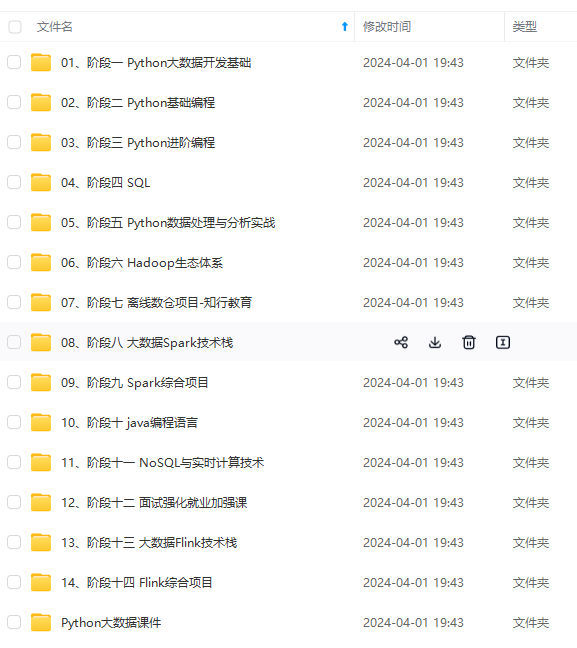
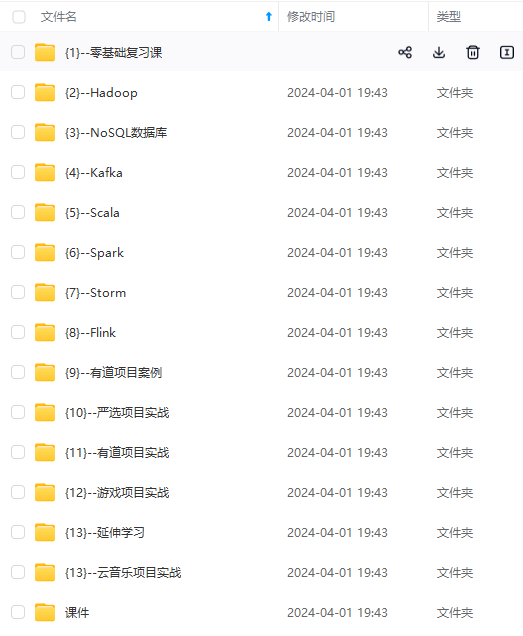
**网上学习资料一大堆,但如果学到的知识不成体系,遇到问题时只是浅尝辄止,不再深入研究,那么很难做到真正的技术提升。**
**[需要这份系统化资料的朋友,可以戳这里获取](https://bbs.youkuaiyun.com/topics/618545628)**
**一个人可以走的很快,但一群人才能走的更远!不论你是正从事IT行业的老鸟或是对IT行业感兴趣的新人,都欢迎加入我们的的圈子(技术交流、学习资源、职场吐槽、大厂内推、面试辅导),让我们一起学习成长!**
下 mysql服务端不允许客户端远程访问
* 问题: 使用客户端 远程 连接mysql报错?

* 原因: 因为 用户 没有 远程访问的权限
* 解决: 授权
mysql> use mysql;
mysql>select host, user ,password from user;
给root授权:既可以本地访问, 也可以远程访问
mysql> grant all privileges on . to ‘root’@‘%’ identified by ‘123456’ with grant option;
刷新权限(可选)
mysql> flush privileges;
mysql> select host, user ,password from user;
连接之前需要关闭防火墙
## 7 集群(三台)
### 7.1 新增linux系统

#### 第一步: 克隆虚拟机

[外链图片转存失败,源站可能有防盗链机制,建议将图片保存下来直接上传(img-OgnWkwzo-1624685690471)(assets/1559030329561.png)]


#### 第二步: 更改新增系统的mac地址
vim /etc/udev/rules.d/70-persistent-net.rules



#### 第三步: 更改网卡信息 (setup)
vim /etc/sysconfig/network-scripts/ifcfg-eth0

#### 第四步: 重启系统生效
reboot
### 7.2 三台机器 关闭防火墙
* ##### 内网环境 安全性比较高, 防火墙开启会影响效率, 所以 关闭防火墙
三台机器执行以下命令(root用户来执行)
查看防火墙的状态
service iptables status
启动防火墙服务
service iptables start
重启 防火墙 服务
service iptables restart
停止 防火墙 服务
service iptables stop
彻底关闭防火墙
chkconfig iptables off

### 7.3 三台机器关闭selinux
vim /etc/selinux/config

* 注意: 重启才会生效
### 7.4 三台机器更改主机名
vim /etc/sysconfig/network



* ##### 重启才会生效
### 7.5 三台机器 给ip地址起别名
#### 7.5.1 给ip地址起别名
* `vim /etc/hosts`
192.168.100.201 hadoop01
192.168.100.202 hadoop02
192.168.100.203 hadoop03
#### 7.5.2 测试
ping 192.168.100.202
ping hadoop02

### 7.6 `scp` 远程文件拷贝
#### 7.6.1 是什么?
* ##### scp是 `remote file copy program` 的缩写, scp是远程文件拷贝命令。
#### 7.6.2 从本地拷贝到远程机器上

* ##### 准备工作
创建目录
mkdir -p /export/aaa/bbb/ccc
[外链图片转存中…(img-aLwlw0zz-1715742689354)]
[外链图片转存中…(img-9NEr3oJ2-1715742689354)]
网上学习资料一大堆,但如果学到的知识不成体系,遇到问题时只是浅尝辄止,不再深入研究,那么很难做到真正的技术提升。
一个人可以走的很快,但一群人才能走的更远!不论你是正从事IT行业的老鸟或是对IT行业感兴趣的新人,都欢迎加入我们的的圈子(技术交流、学习资源、职场吐槽、大厂内推、面试辅导),让我们一起学习成长!
























 2万+
2万+

 被折叠的 条评论
为什么被折叠?
被折叠的 条评论
为什么被折叠?








